GEE引擎最早由风清扬开发,后面卖给了别的团队,目前是别的团队在运营,换了团队以后GEE引擎一直没有大动作,没有更新啥。于是GEE引擎原作者风清扬,基于GEE引擎的代码,开发了V8引擎。后面V8引擎的出现导致了现在GEE引擎的不满,迫于压力导致风清扬放弃更新V8引擎。
2022年底基于V8引擎源代码的翎风引擎横空出世,据传是某位大佬买下了V8引擎的源代码在更新,或者是风清扬把V8引擎换了个名字继续更新我们不得而知。反正能继续更新就太好了。
配置引擎
启动V8M2引擎控制台,点击自动设置服务器目录,如果这样设置,等下启动引擎控制台会报错。
![图片[1]|传奇搭建V8M2引擎配置+登录器配置+微端配置|造物N⁺](https://techtink.cn/wp-content/uploads/2024/05/v8m2-weiduan-1.jpg)
![图片[2]|传奇搭建V8M2引擎配置+登录器配置+微端配置|造物N⁺](https://techtink.cn/wp-content/uploads/2024/05/v8m2-weiduan-2.jpg)
配置向导设置,设置游戏服务器名称和游戏服务器外网IP地址,以及各个端口,如果是单机版本,端口默认即可,点下一步直到完成设置。
![图片[3]|传奇搭建V8M2引擎配置+登录器配置+微端配置|造物N⁺](https://techtink.cn/wp-content/uploads/2024/05/v8m2-weiduan-3.jpg)
配置登录器
在配置登录器之前,要把游戏的补丁文件解压到客户端根目录,还要修改Data.txt、Map.txt、Pak.txt、Wav.txt、Wil.txt、Wzl.txt这几个文件中路径。
![图片[4]|传奇搭建V8M2引擎配置+登录器配置+微端配置|造物N⁺](https://techtink.cn/wp-content/uploads/2024/05/v8m2-weiduan-4.jpg)
具体的设置如下,把路径更改为自己电脑中游戏客户端对应的路径即可。
![图片[5]|传奇搭建V8M2引擎配置+登录器配置+微端配置|造物N⁺](https://techtink.cn/wp-content/uploads/2024/05/v8m2-weiduan-5.jpg)
打开登录器生成器,首先打开资源读取规则,如下图:
![图片[6]|传奇搭建V8M2引擎配置+登录器配置+微端配置|造物N⁺](https://techtink.cn/wp-content/uploads/2024/05/v8m2-weiduan-6.jpg)
依次坚持Wil、Wzl、Pak、Resources\Data、Resources\Map、Resources\Wav这些资源是否正确加载,尤其要验证Pak资源密码,点开Pak这一栏,点保存后即可在状态中获知密码是否正确。
![图片[7]|传奇搭建V8M2引擎配置+登录器配置+微端配置|造物N⁺](https://techtink.cn/wp-content/uploads/2024/05/v8m2-weiduan-7.jpg)
回到登录器生成器界面,依次设置登录密码、Resources目录,微端更新密码等参数,这里要注意的是,获取登录器配置文件有两种方式,一种是把登录器配置文件放在网站内,另外一种是放在TCP防劫持软件列表文件夹中,两种方式任意选一种,如果是第一种方式,要在配置地址和备用地址中设置配置文件的url,格式:http://111.111.111.111/config.txt,如果是第二种方式,则需要设置主TCP、备用TCP、端口号、文件等,主TCP和备用TCP中填写IP地址,端口号中设置TCP防劫持软件启动的端口,文件中要填写配置文件,比如config.txt。
![图片[8]|传奇搭建V8M2引擎配置+登录器配置+微端配置|造物N⁺](https://techtink.cn/wp-content/uploads/2024/05/v8m2-weiduan-8.jpg)
配置文件生成设置
添加服务器分组以及服务器,如下图:
![图片[9]|传奇搭建V8M2引擎配置+登录器配置+微端配置|造物N⁺](https://techtink.cn/wp-content/uploads/2024/05/v8m2-weiduan-9.jpg)
![图片[10]|传奇搭建V8M2引擎配置+登录器配置+微端配置|造物N⁺](https://techtink.cn/wp-content/uploads/2024/05/v8m2-weiduan-10.jpg)
生成列表并保存。
![图片[11]|传奇搭建V8M2引擎配置+登录器配置+微端配置|造物N⁺](https://techtink.cn/wp-content/uploads/2024/05/v8m2-weiduan-11.jpg)
一切准备好之后就可以生成登录器,至此V8M2引擎已经配置好,如果不需要微端,只需要在客户端安装好补丁并把登录器复制进客户端根目录即可进入游戏。
微端配置
等待程序加载完毕补丁文件后即可进入游戏,至此微端搭建完毕。


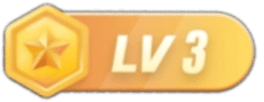
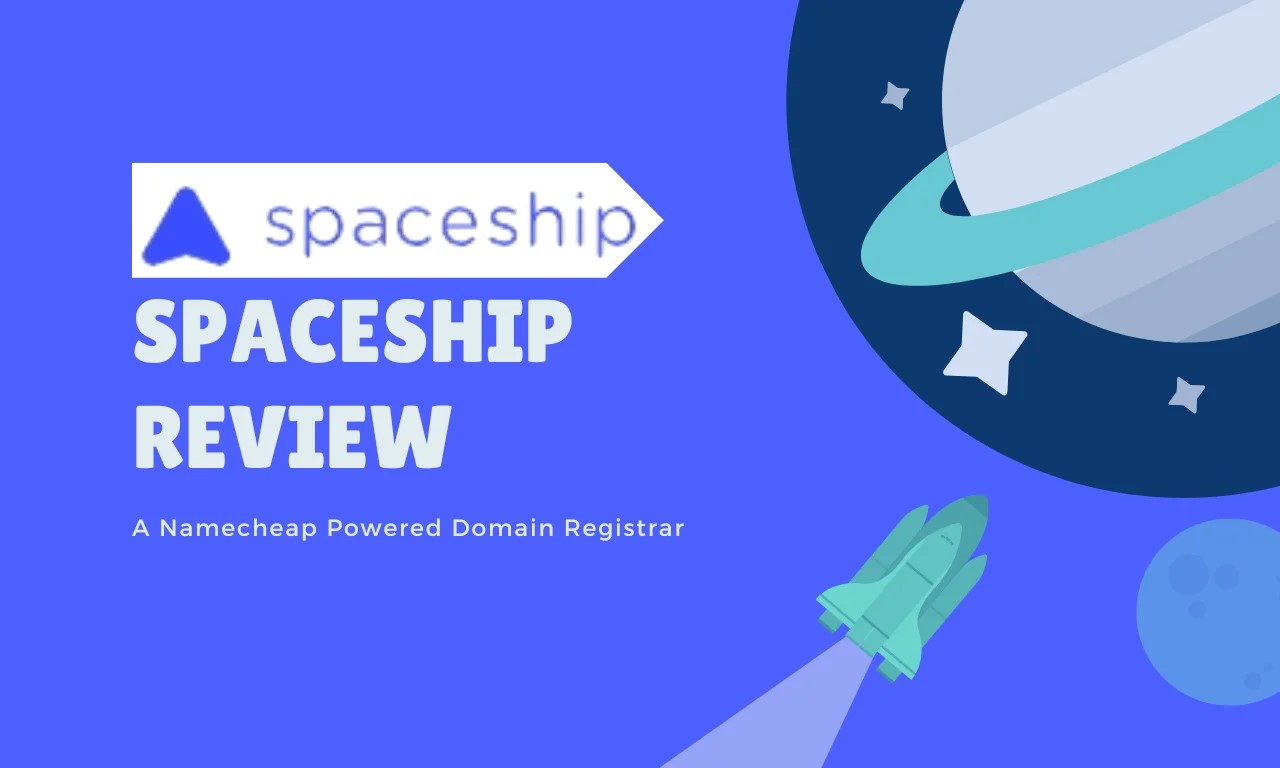
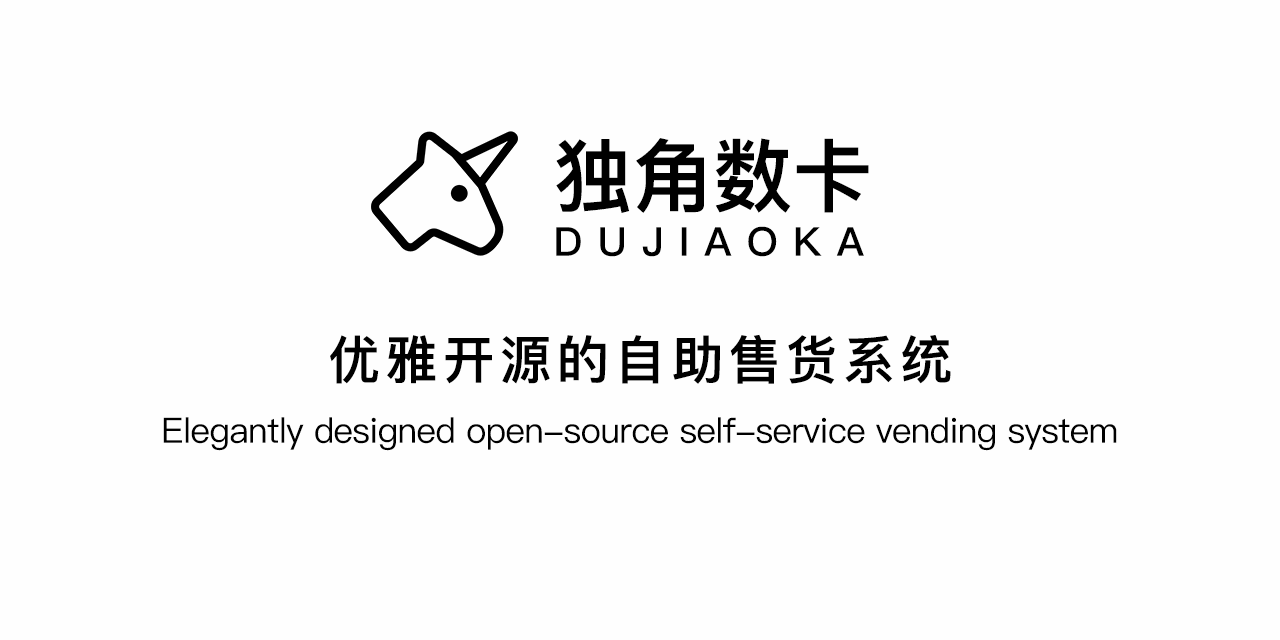
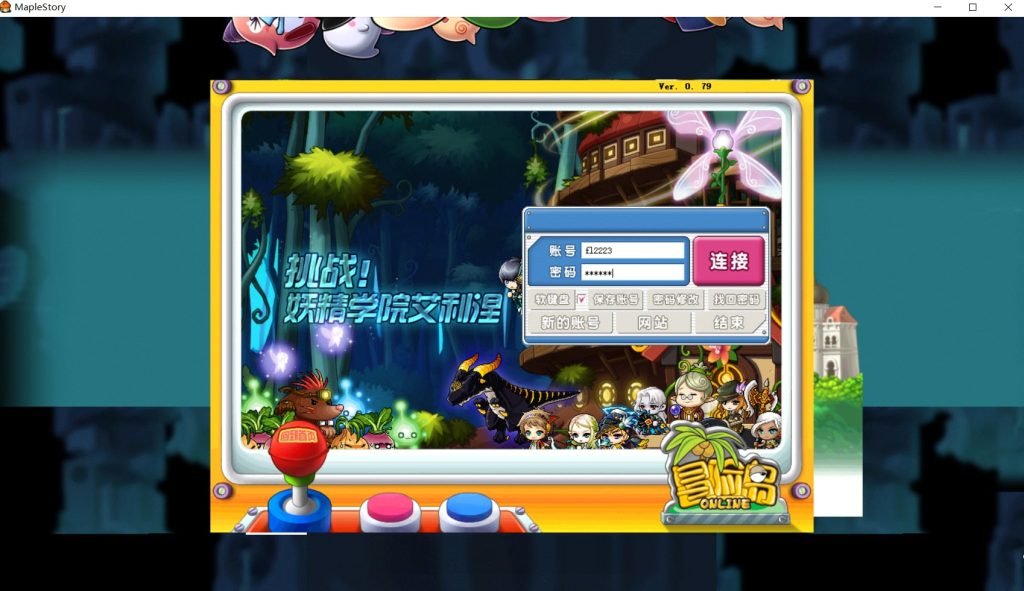




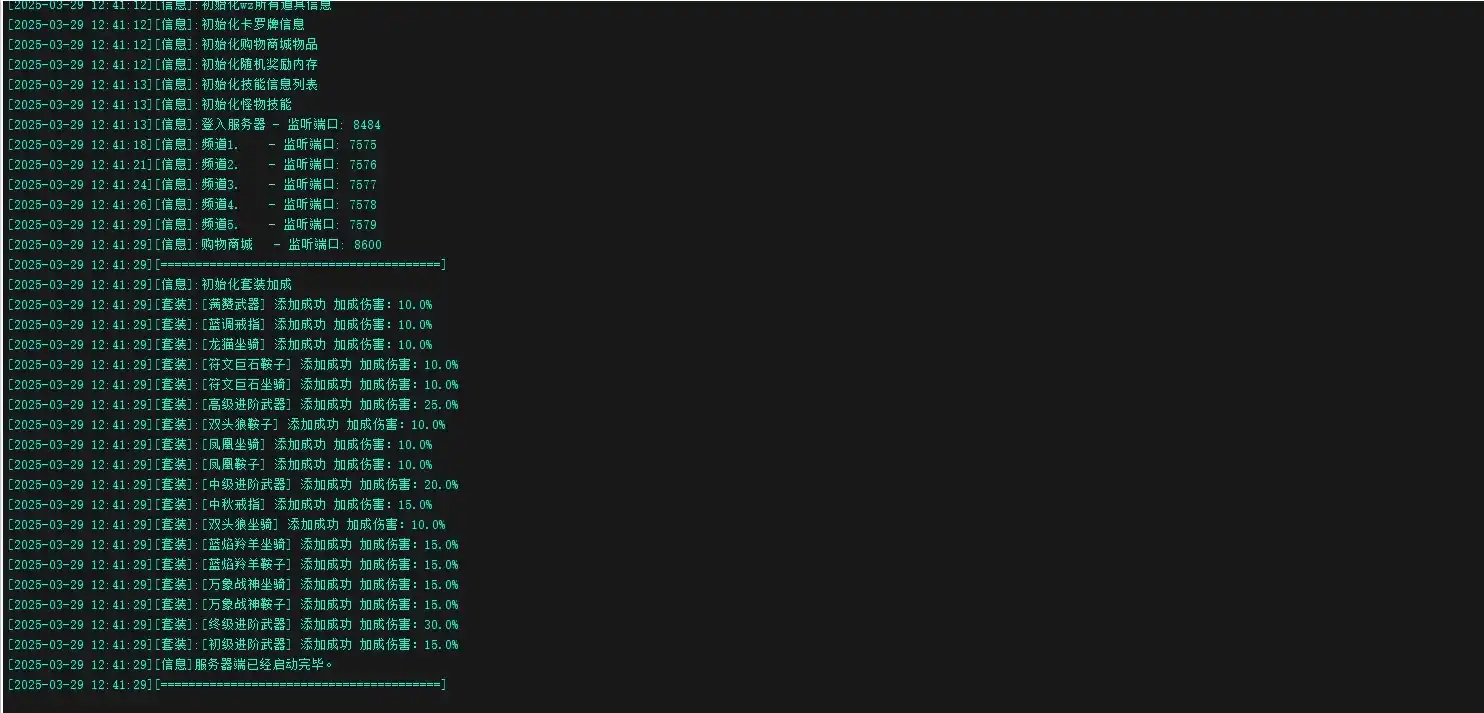
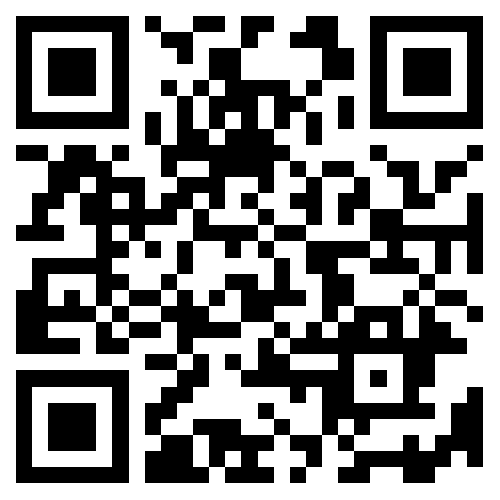

暂无评论内容